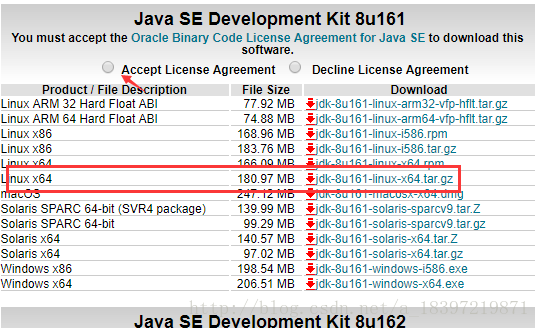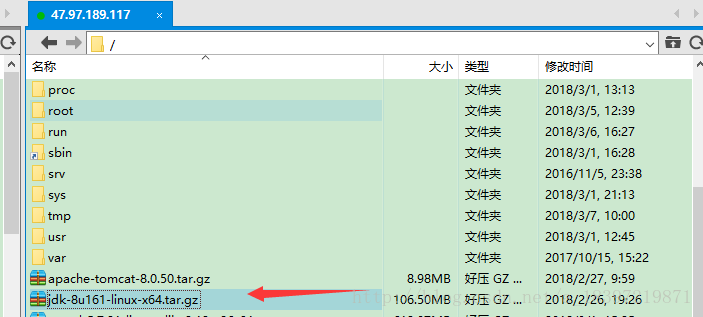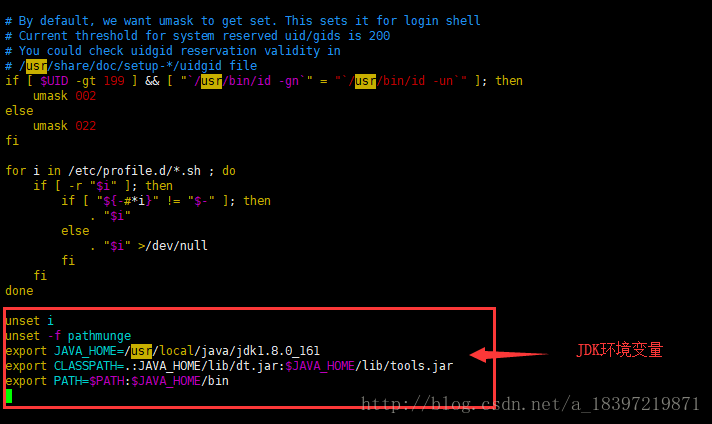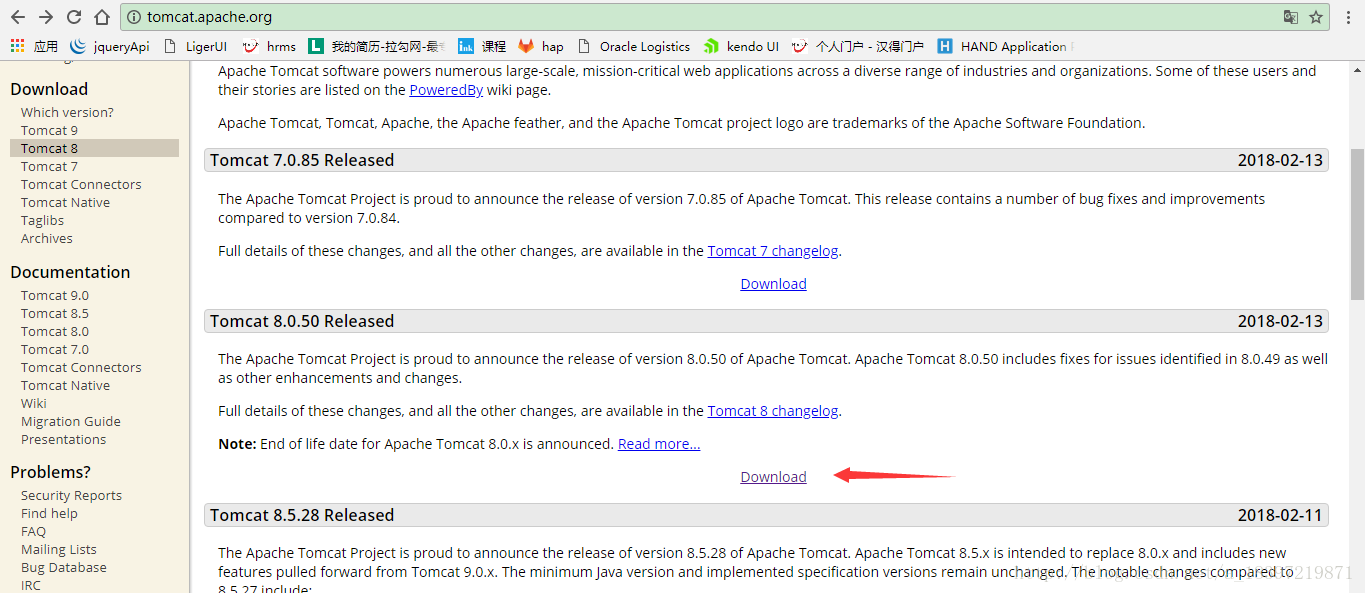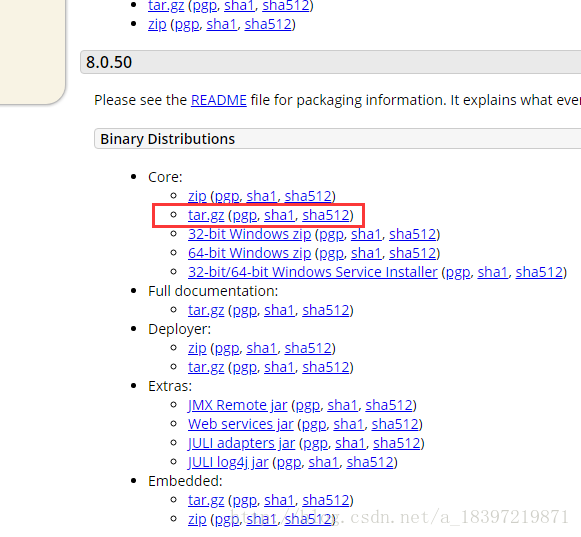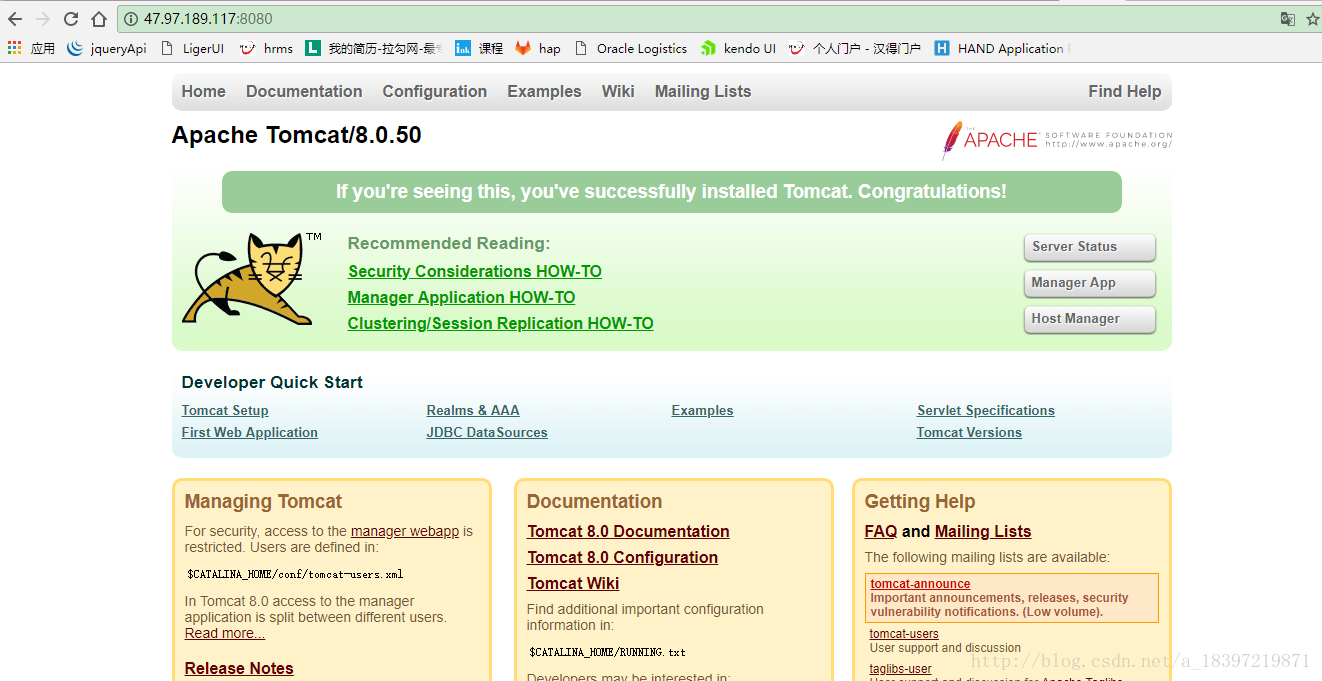LoveEmperor_王子様:給我找些更強的敵人!
Linux下Tomcat8的安裝配置
安裝tomcat前首先要安裝對應的jdk並配置Java環境。
一、環境準備
jdk版本:1.8
工具:xShell5 xftp5
說明:本文是通過Xshell5工具遠端連線Linux操作,原理一樣.
二、安裝步驟
1、下載安裝包
官網下載地址:http://www.oracle.com/technetwork/java/javase/downloads/jdk8-downloads-2133151.html
我這邊是下載的jdk-8u161-linux-x64.tar.gz
如果Linux本身連線到網際網路,我們可以直接通過wget命令直接把JDK安裝包下載下來。
2、解壓安裝包
將我們下載好的JDK安裝包上傳到伺服器,進行解壓。
我是放在了/usr/local/java檔案下,所以要建立java資料夾並將解壓檔案移動到java下(由於之前新建過再次建立或出現重複)
mkdir /usr/local/java
mv jdk1.8.0_161 /usr/local/java/
3、修改配置檔案(配置環境變數)
vim /etc/profile
用vim編輯器來編輯profile檔案,在檔案末尾新增一下內容:
:wq回車儲存退出。
儲存之後通過source /etc/profile命令使修改的配置生效
4、測試JDK安裝是否成功
java -version 出現安裝版本資訊
下面開始安裝tomcat。
下載安裝tomcat(http://tomcat.apache.org/)我這邊是下載的apache-tomcat-8.0.50.tar.gz
解壓
tar -zxvf apache-tomcat-8.0.50.tar.gz
我是放在了usr/local/tomcat下所以要建立tomcat資料夾並將解壓檔案移動到tomcat下(由於之前新建過再次建立或出現重複)
mkdir /usr/local/tomcat
mv apache-tomcat-8.0.50 /usr/local/tomcat/

進入tomcat安裝bin目錄並啟動
cd usr/local/tomcat/apache-tomcat-8.0.50/bin/
./startup.sh
成功啟動後瀏覽器輸入http://localhost:8080/檢視資訊(如果不是本機則輸入對應IP,比如我輸入伺服器IP47.97.189.117:8080)
至此,tomcat安裝完成,後續可新增專案重啟tomcat服務。